Sa kabila ng katotohanan na ang dalawang larawan ay maaaring magkamukha, mayroong isang paraan upang maiba ang mga ito, at para dito iniiwan namin sa iyo ang lahat ng data ng Paano mahahanap ang mga pagkakaiba ng 2 tila magkaparehong litrato?
Masasabi mo ba ang pagkakaiba ng dalawang magkatulad na larawan?
Oo, posibleng pag-iba-ibahin ang dalawang larawan na mukhang magkapareho, maaari itong ipaalala sa iyo ang sandaling hiniling sa iyo ng isang guro o propesor na maghanap ng maraming pagkakaiba hangga't maaari sa pagitan ng isang larawan at isa pa, na halos magkapareho.
Sa ganitong paraan, nagpraktis ka, at walang alinlangan na napabuti mo ang pananaw ng iyong paningin upang makahanap ng iba't ibang elemento na makikita mo sa isang larawan at hindi sa isa pa. Bilang karagdagan, ito ay isang mahusay na paraan upang gumawa ng isang paghahambing sa pagitan ng isang imahe mula sa Internet, at ng iyong sarili, halimbawa. Para maiwasan mong mabuo ang plagiarism.
Gayunpaman, kung hindi ka isa sa pinakamahusay para sa mga ganitong uri ng aspeto, Mayroong iba't ibang mga paraan na maaari mong gamitin upang matukoy ang mga pagkakaiba sa pagitan ng isang larawan at isa pa. Narito ang isang listahan ng mga ito:
Paano mahahanap ang mga pagkakaiba ng 2 tila magkaparehong larawan sa ImageMagick?
Ang unang opsyon na mayroon kami para sa iyo ngayon ay ang application ImageMagickBilang karagdagan, mayroon itong iba't ibang mga pag-andar, na nagpapahintulot na magamit ito para sa iba pang mga kadahilanan.
Ang bigat ng package ng pag-install ay 75 MB, at kakailanganin mo lamang ang executable na bahagi nito, na tinatawag na: »compare.exe». Dapat mong patakbuhin ito sa isang window at gamit ang command line: compare.exe firstimage.png secondimage.png outputdifference.png
Kapag nakumpleto na ang hakbang na ito, ang susunod na dapat mong gawin ay palitan ang mga pangalan na iminungkahi ng application ng iyong mga larawan. Tandaan na ang pangatlong pangalan na lumalabas sa screen ay ang pangalan ng ibang larawan kung saan makikita mo ang resulta ng mga pagkakaiba.
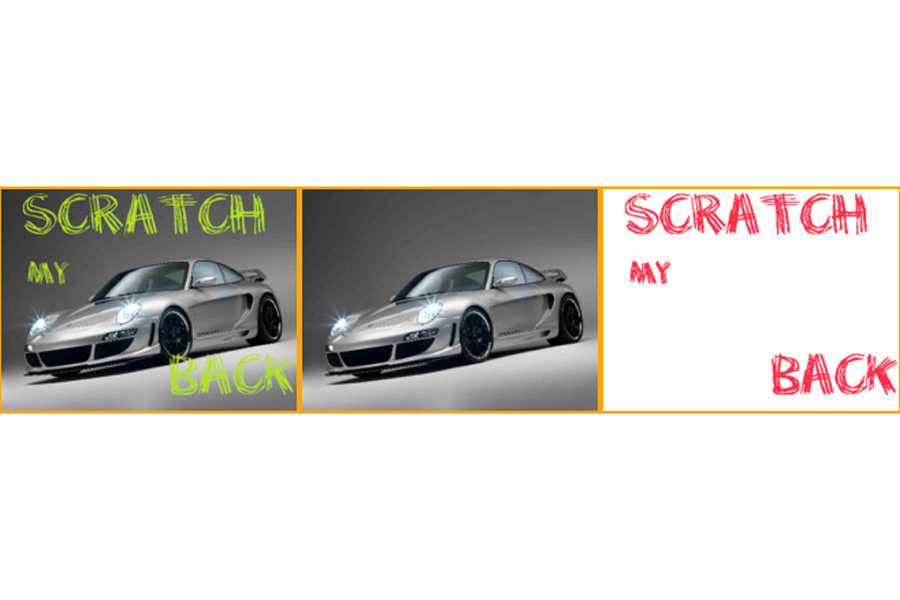
PerceptualDiff
Ito ay isang alternatibo na gumagana sa isang katulad na paraan sa isang nabanggit sa itaas. PerceptualDiff, ay isinasagawa sa pamamagitan ng command line, dapat mong alagaan ang pagpapatupad ng mga sumusunod: perceptualdiff.exe firstime.png secondimage.png -output outputdifference.png
Tiyak, makikita mo na ang command line ay halos kapareho sa nauna, at ang pagkakaiba lang ay nasa ikatlong termino dahil may idinagdag na gitling dito, siguraduhing hindi ito nawawala dahil isa ito sa pinaka mahahalagang switch.
Ang pangalang iyon ang siyang namamahala sa pagtatatag at pagpapakita ng mga pagkakaiba sa pagitan ng dalawang larawang pinag-uusapan.
Maghahambing ng Larawan
Ang pangatlong alternatibo para sa iyo ay Maghahambing ng Larawan , isang application na tumutulong sa iyong makuha ang mga pagkakaiba sa pagitan ng isang larawan at isa pa, na tila halos magkapareho. Ito ay inirerekomenda higit sa lahat para sa mga taong nakakainis o hindi komportable na magtrabaho kasama ang command line.
Ito ay may mas komportable at mas mabilis na interface kaysa sa mga nauna. Bilang karagdagan, ang paraan ng paggamit nito ay napaka-simple, dapat mong ilagay ang iyong dalawang larawan sa kaukulang mga puwang at ang mga pagkakaiba ay lilitaw sa ikatlong puwang.
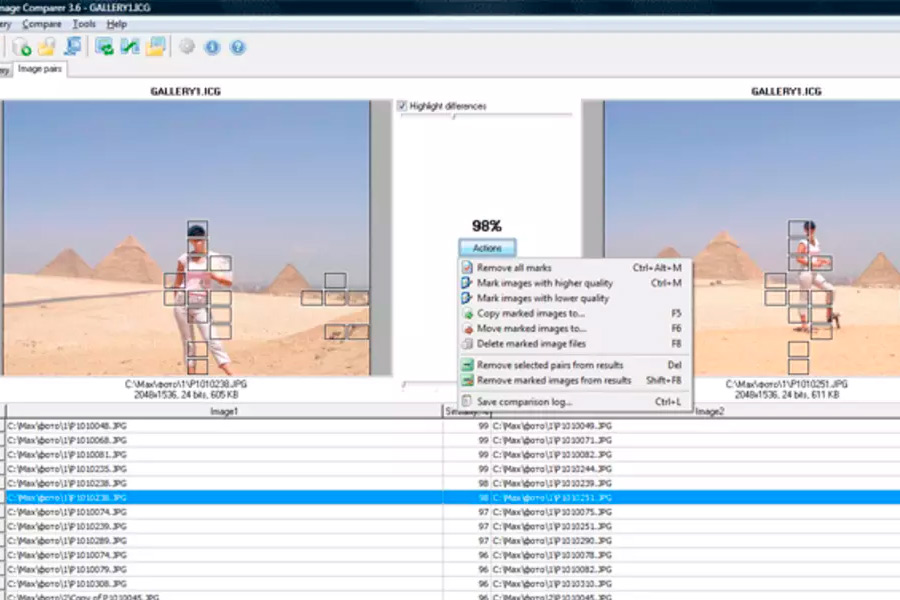
Kung sakaling makita mo ang salita »Mali» ito ay dahil ang mga ito ay halos magkatulad na mga imahe, samakatuwid, walang pagkakaiba.
Gayunpaman, mayroon ka ring opsyon na pumili »Tingnan ang Mga Pagkakaiba», at sa gayon ay matukoy ang mga pagkakaiba na umiiral nang mas tumpak.
ImageDiff
ImageDiff marahil ito ang paborito ng mga gumagamit, at ito ay ang interface nito ay mas komportable; at gayundin, pinapayagan ka nitong piliin ang unang larawan, ngunit pati na rin ang pangalawa. Pagkatapos pag-aralan ang mga ito, lalabas ang lahat ng resulta sa ibaba ng screen.
Sa kabilang banda, kung ang mga resulta ay mukhang napakaliit sa iyo, mayroon ka ring opsyon na mag-zoom in upang mas madetalye mo ang lahat ng impormasyon.
Ang pinakamagandang bagay tungkol sa mga application na ito ay ang mga ito ay libre, at samakatuwid, hindi mo kailangang magbayad para ma-enjoy ang kanilang mga serbisyo.
DiffImg
Ang isa pa sa mga application na ginamit upang maitaguyod ang mga pagkakaiba sa pagitan ng dalawang larawan ay ang Diffimg. Ito ay isang app na maaari mong makuha nang libre upang gumawa ng mga paghahambing sa pagitan ng dalawang larawan na iyong pinili.
Isa sa mga pinaka-kaugnay na tampok ng application na ito ay na ito nagbibigay-daan upang i-verify ang mga pagkakaiba ng mga imahe sa pamamagitan ng isang napaka-eksaktong pagkalkula.
Sa buod, ang aktibidad na isinasagawa ng application na ito ay upang i-verify ang pixel sa pamamagitan ng pixel, at sa gayon ay matukoy ang mga partikular na lugar kung saan matatagpuan ang mga pagkakaiba. Sa maraming pagkakataon kapag ang mga pixel ay naiiba, lumilitaw ang mga ito na may kulay na maskara.
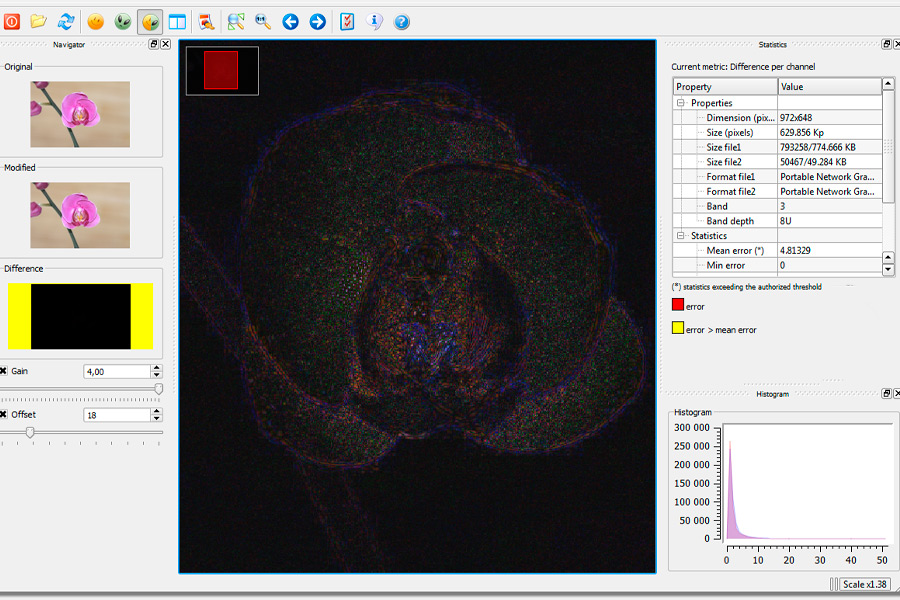
Ang tanging downside ng app, ayon sa mga user, ay hindi nito sinusuportahan ang alpha channel. Gayunpaman, maaaring gamitin ito ng ibang mga format gaya ng BMP, PNG, JPG, Tiff at OpenExR.
Ang pag-install ng application na ito ay napaka-simple, kailangan mo lang tiyaking sundin ang mga hakbang na iiwan namin sa iyo, sa ibaba:
- Buksan ang terminal at pindutin ang mga key Ctrl + Alt + T.
- Pagkatapos ay dapat mong isulat ang sumusunod na utos: sudo add-apt-repository ppa: dhor / myway
- Ang susunod na gagawin ay i-update ang listahan ng imbakan ng utos, sa pamamagitan ng pag-type: sudo apt update.
- Sa wakas, dapat mong ilagay ang sumusunod na command upang makumpleto ang buong pag-install: sudo apt-get install diffmig.
Kung sakaling hindi mo gustong mag-install ng anumang repository sa iyong computer, mayroon ka ring opsyon na magdagdag ng deb package, at sa gayon ay magkaroon ng DiffImg. Maaari mo itong i-download nang direkta mula sa Web page, o sa pamamagitan din ng pagbubukas ng terminal, at paglalagay ng: sudo dpkg -i diffImg_2.2.0-1dhor~trusty_amd64.deb.
Kung mayroon kang anumang problema sa panahon ng pag-install at mga dependencies, dapat mong isulat ang command: sudo apt-get install -f.
Paano gamitin ang diffImg?
- Ang unang bagay na dapat mong gawin ay buksan ang application, at para dito kailangan mong hanapin ito sa menu ng mga application.
- Pagkatapos ay dapat mong ipasok ang application, at piliin ang mga imahe na nais mong ihambing.
- Sa menu ng application, makikita mo ang isang icon ng folder, dapat mong i-click, at pipiliin mo ang mga imahe na nais mong ihambing. Tandaan na ang una na ipinapakita ay ang orihinal, at ang pangalawa ay ang isa na ihahambing upang makuha ang mga pagkakaiba.
- Depende sa bigat ng mga larawan, maaaring tumagal ang proseso, gayunpaman, kung sila ay maliit, ito ay mas mabilis.
- Susunod, bubukas ang isang dialog box kung saan tinutukoy ng application ang pagkakatulad sa pagitan ng dalawang larawan, at gayundin, ang porsyento ng mga pagkakaiba na kinakalkula ng mga pixel.